So aktivieren Sie RunfullmemoryDiagnostic in Windows 10
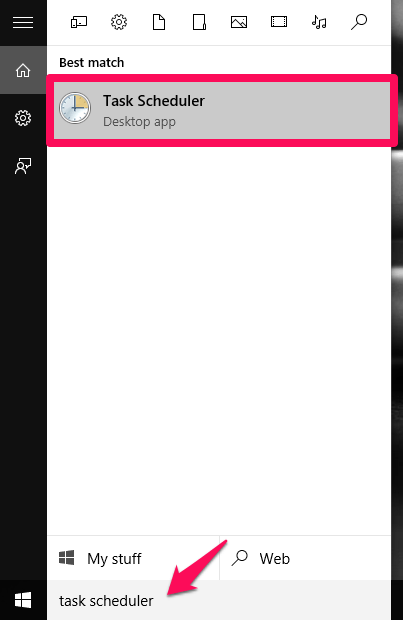
- 1759
- 512
- Tamina Liebach
Eine der neuen Funktionen hat die neue Version von Windows hervorgerufen. Der Windows 10 ist die Komprimierung von RAM (Read Access Memory). Wenn Sie möchten, dass Ihr Computer Ihnen eine viel schnellere Leistung bietet, müssen Sie die verschiedenen Hintergrundprozesse auf Ihrem System überprüfen. Abgesehen davon, dass das Betriebssystem der Hauptgrund für das Ausführen der Hintergrund -Apps in Ihrem System ist, gibt es verschiedene andere Systeme.
Heutzutage haben die meisten Computer eine erhebliche Menge RAM auf. Obwohl diese Funktion erstaunlich ist, gibt es bestimmte Nachteile, die nicht übersehen werden können. Nicht alle Funktionen und Anwendungen können im RAM gespeichert werden, da nur eine begrenzte Menge an Speicher zur Verfügung steht. Um diese Überladung von RAM zu überwinden, spült unser System den Inhalt des RAM regelmäßig auf eine niedrigere Speicherebene, die Datei Datei. Immer wenn der Inhalt dieser Seitendateien für die Ausführung abgerufen werden muss, dauert es noch mehr Zugriffszeit, was nicht viel eine gute Lösung ist.
Wie sonst können Sie die RAM -Nutzung improvisieren?? Hier kommt die Windows 1o -Funktion zu unserer Rettung. Die RAM -Komprimierung komprimiert den RAM auf 40% der Größe und bietet uns so viel Platz auf dem RAM. Grundsätzlich. Es prüft nach den selten verwendeten Einheiten in Ihrem System und komprimiert sie. Dies hilft bei mehr Anwendungen, die auf dem System gespeichert werden sollen, und erleichtert ihren Zugriff auf die Ausführung. Hier werden wir sehen, wie wir diese Funktion in unserem System herbeiführen können.
Schritte zum Komprimieren von RAM unter Windows 10 System
SCHRITT 1
- Öffnen Sie die Aufgabenplaner Auf Ihrem PC. Dies kann durchgeführt werden, indem im Startmenü unten links auf Ihrem Desktop danach gesucht wird.
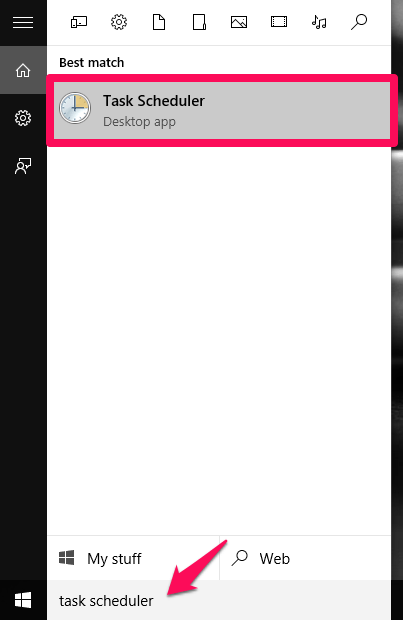
SCHRITT 2
- Auf dem Fenster, das sich öffnet, finden Sie eine Option am linken Feld mit dem Namen Aufgabenplanerbibliothek. Erweitern Sie es, um die Option zu finden Microsoft.
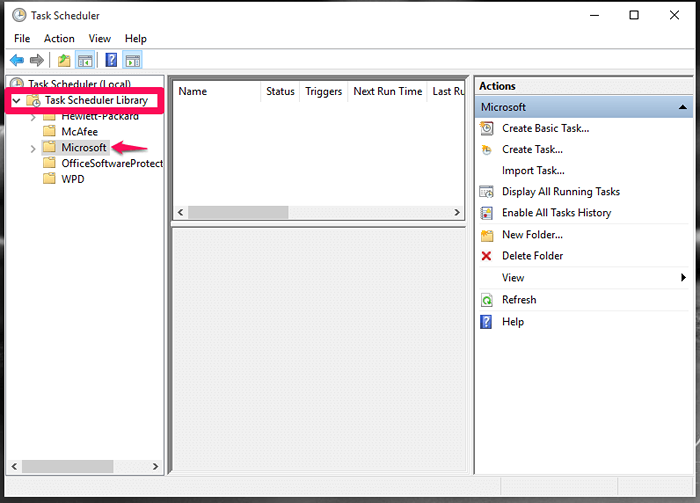
SCHRITT 3
- Erweitern Sie nun, wobei Sie die Option finden werden Fenster. Klick es an.
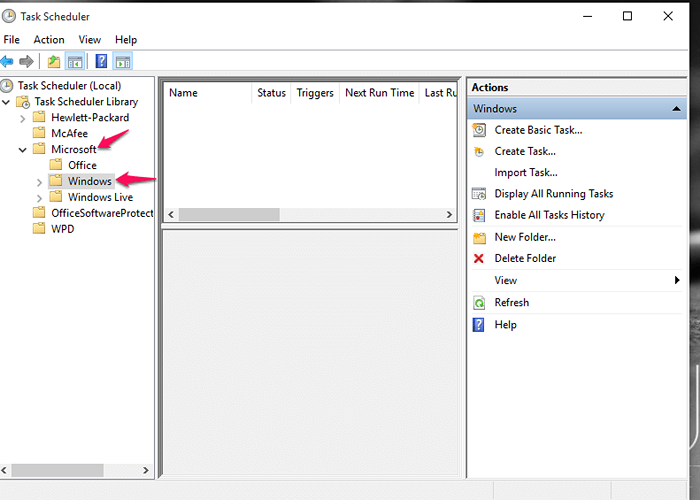
SCHRITT 4
- Darunter tauchen eine große Anzahl von Optionen auf. Klicken Sie auf den Namen Speicherdiagnostik.
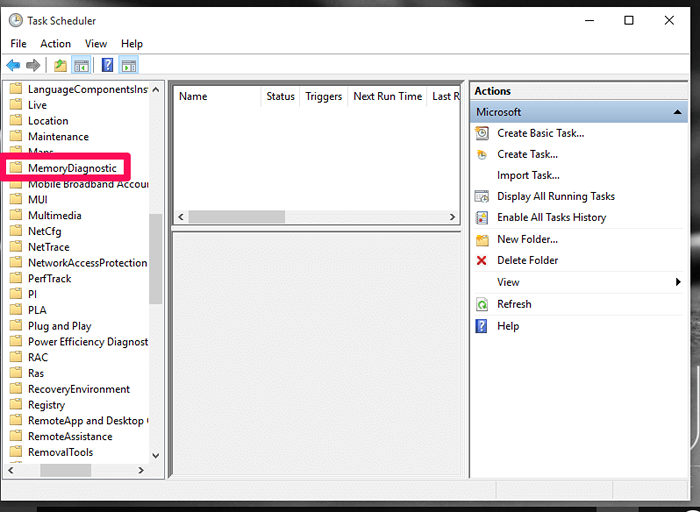
Schritt 5
- Jetzt finden Sie in Richtung des rechten Bereichs, der Option RunblummemoryDiagnostic. Klicken Sie mit der rechten Maustaste darauf und wählen Sie die Option aktivieren, um die Komprimierung zu aktivieren. Wenn Sie stattdessen die Option Deaktivieren auswählen, deaktiviert sie den Komprimierungsprozess.
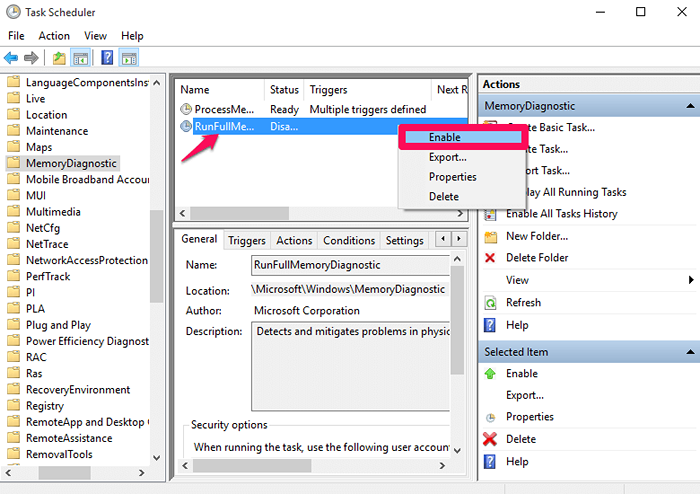
Das ist es. Von nun an erleben Sie einen schnelleren Computer. Ich hoffe, Sie haben diesen Artikel nützlich gefunden.
- « Stoppen Sie die automatische Öffnung des Windows Store -Popups in Chrome / Mozilla
- 51 Brillante Windows 10 Tipps und Tricks bisher »

